Как перевернуть видео в проигрывателе Windows Media
Как перевернуть видео в проигрывателе Windows Media?
Если вы ищете способ перевернуть видео на 180 градусов напрямую, вверх ногами или повернуть его под прямым углом для воспроизведения в проигрывателе Windows Media, краткий ответ: вы не можете. Этот встроенный проигрыватель по умолчанию в Windows не имеет функций поворота или переворота.
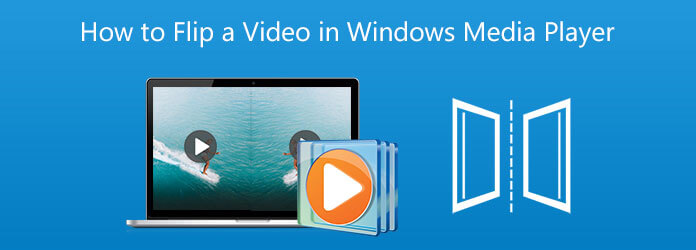
Фактически, вы можете использовать другой медиаплеер для воспроизведения видео. Или вы можете перевернуть видео для проигрывателя Windows Media. В этом посте рассказывается о двух простых методах, которые помогут вам вращать и переворачивать видео.
Если вам нужно перевернуть видео для воспроизведения или редактирования, вы можете положиться на полнофункциональный видеоконвертер и редактор. Видео конвертер Ultimate. Он предлагает простой способ перевернуть видео на ПК с Windows 11/10/8/7 и Mac. Он поддерживает видео во всех часто используемых форматах, таких как MP4, MOV, AVI, FLV, 3GP, VOB, MKV и других. Он может переворачивать видео и конвертировать формат для проигрывателя Windows Media.
Бесплатно скачайте, установите и запустите этот инструмент для переворачивания видео на своем компьютере. Нажмите Добавить файлы или большой плюс кнопка в центральной части, чтобы добавить видеофайл, который хотите перевернуть.

Нажмите кнопку Редактировать Значок под импортированным видео, чтобы войти в главное окно редактирования.

Под Поворот и обрезка на вкладке «Поворот влево», «Поворот вправо», «Поворот по горизонтали» и «Переворот по вертикали», чтобы редактировать видео. Нажмите кнопку ХОРОШО кнопку, чтобы подтвердить операцию переворота.

Выберите подходящий формат выходного видео из Преобразовать все в. Нажмите кнопку Конвертировать все кнопку, чтобы сохранить это перевернутое видео на своем компьютере. После этого вы можете открыть видео в проигрывателе Windows Media и просмотреть его.
Если вы хотите перевернуть видео для лучшего просмотра, вы можете обратиться к стороннему медиаплееру, например VLC. Он способен вращать и переворачивать видео для воспроизведения.
Перейдите на официальный сайт VLC Media Player, ВидеоLANи бесплатно установите нужную версию на свой компьютер. Откройте VLC, нажмите кнопку СМИ меню сверху, а затем выберите Открыть файл вариант из раскрывающегося списка, чтобы загрузить видео.
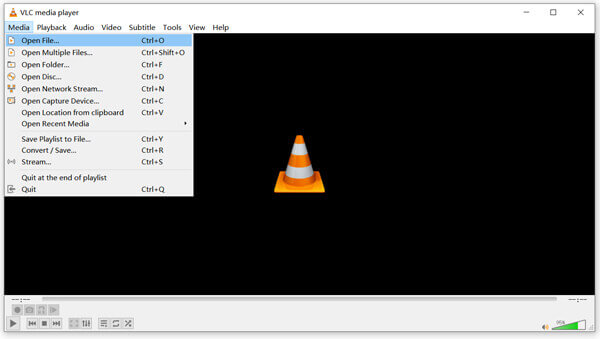
Загруженное видео будет автоматически воспроизведено. Нажмите кнопку Инструменты меню, а затем выберите Эффекты и фильтры вариант.
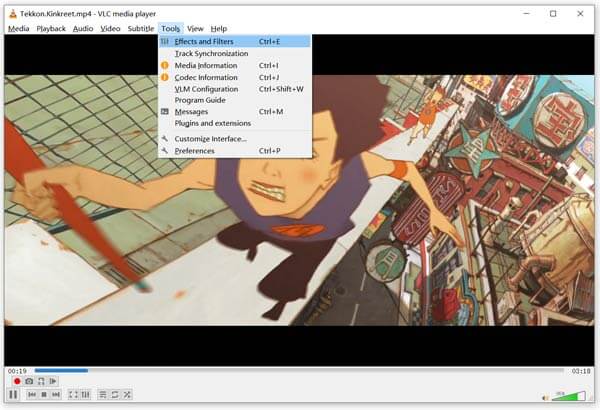
Всплывающее окно Настройки и эффекты На экране появится окно для настройки воспроизведения видео. Нажмите кнопку Видеоэффекты вкладка, выбрать Геометрия, а затем вам нужно отметить галочкой Трансформировать коробка. После этого вы можете свободно вращать или переворачивать видео в зависимости от ваших потребностей. На этом этапе вам также разрешено перетаскивать колесо, пока вы не откорректируете видео под нужным углом.
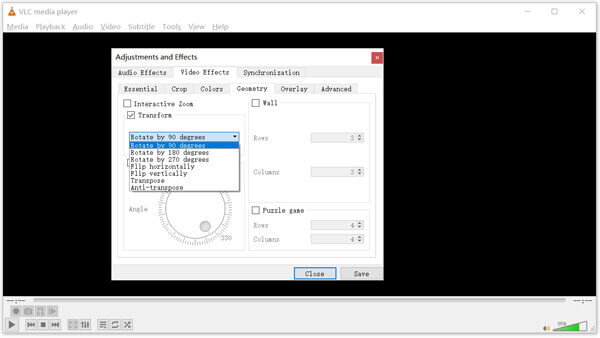
Нажмите кнопку Сохранять кнопку и закройте окно. Затем вы можете легко просмотреть видео на VLC Media Player.
1. Как бесплатно перевернуть видео в Windows?
Вы можете использовать приложение Movie Editor или Photos на компьютере с Windows, чтобы поворачивать и переворачивать видео. Добавьте и откройте свое видео с помощью фотографий, перейдите в его видеоредактор, а затем используйте функцию «Поворот», чтобы легко перевернуть видео под прямым углом.
2. Какие форматы видео поддерживаются проигрывателем Windows Media?
Проигрыватель Windows Media поддерживает множество популярных видео- и аудиоформатов, включая MPEG-4, 3GP, AVI, DivX, MOV, Xvid, AVCHD, WMV, WMA, AAC и другие.
3. Могу ли я перевернуть видео онлайн для проигрывателя Windows Media?
Да, в Интернете предлагается большое количество онлайн-видеоредакторов, которые помогут вам перевернуть видео прямо в веб-браузере. Вы можете попробовать популярные Clideo, Kapwing, Ezgif или Media.io, чтобы бесплатно перевернуть видео онлайн.
Как перевернуть видео в проигрывателе Windows Media? В этом посте вы можете узнать 2 эффективных метода поворота или переворота видео для просмотра в проигрывателе Windows Media или непосредственного воспроизведения. Кроме того, у вас есть отличный видеоредактор Video Converter Ultimate, в котором есть множество практических инструментов, таких как объединение видео, и т. д.
Больше чтения
[Исправлено] Проигрыватель Windows Media не работает в Windows 10/8/7
У вас возникла проблема с тем, что проигрыватель Windows Media не работает в Windows 10? Здесь мы приводим 6 возможных реальных способов решения проблемы, с которой не работает проигрыватель Windows Media в Windows.
Все, что вам нужно знать о пакете кодеков медиаплеера
Если вы не можете открыть видео в проигрывателе Windows Media из-за проблем с совместимостью, это руководство поможет вам найти и использовать пакет кодеков медиаплеера для WMP.
Как плавно воспроизводить MP4 в проигрывателе Windows Media
Почему проигрыватель Windows Media не может хорошо воспроизводить MP4? Как без проблем воспроизводить файлы MP4 во всех версиях проигрывателя Windows Media? Эта статья даст вам ответы на все вопросы.
Обзор VLC Media Player – лучший кроссплатформенный мультимедийный проигрыватель
Для воспроизведения видео и аудио файлов на Windows и Mac следует рекомендовать VLC Media Player и альтернативные медиаплееры. Подробнее о программе и альтернативах вы узнаете из статьи.